- ვინაიდან Microsoft Office ძალიან სასარგებლოა, მომხმარებლებს აინტერესებთ მეტის აღმოჩენა Windows 11-თან მის თავსებადობასთან დაკავშირებით.
- Microsoft Office აღჭურვილია ახალი და გაუმჯობესებული ინტერფეისით, რომელიც შემოგთავაზებთ უნიკალურ გამოცდილებას.
- თუ თქვენ უკვე არ გაქვთ ხელმოწერა, თქვენ მოგიწევთ მისი ყიდვა ამ OS-ზე Microsoft Office-ის გასაშვებად.

ეს პროგრამული უზრუნველყოფა გამოასწორებს კომპიუტერის გავრცელებულ შეცდომებს, დაგიცავს ფაილის დაკარგვისგან, მავნე პროგრამებისგან, ტექნიკის უკმარისობისგან და ოპტიმიზებს თქვენს კომპიუტერს მაქსიმალური მუშაობისთვის. მოაგვარეთ კომპიუტერის პრობლემები და წაშალეთ ვირუსები ახლა 3 მარტივი ნაბიჯით:
- ჩამოტვირთეთ Restoro PC Repair Tool რომელიც მოყვება დაპატენტებულ ტექნოლოგიებს (ხელმისაწვდომია პატენტი აქ).
- დააწკაპუნეთ სკანირების დაწყება იპოვონ Windows-ის პრობლემები, რამაც შეიძლება გამოიწვიოს კომპიუტერის პრობლემები.
- დააწკაპუნეთ შეკეთება ყველა პრობლემების გადასაჭრელად, რომლებიც გავლენას ახდენს თქვენი კომპიუტერის უსაფრთხოებასა და შესრულებაზე
- Restoro ჩამოტვირთულია 0 მკითხველი ამ თვეში.
Microsoft Office არის შესანიშნავი პაკეტი, რომელიც გაამარტივებს თქვენს ყოველდღიურ საქმიანობას. ხელმისაწვდომი ხელმოწერის ყიდვა ერთ-ერთი საუკეთესო გარიგებაა მათთვის, ვისაც უფრო რთული ფაილების შექმნა და რედაქტირება უწევს.
ჩვენ გავაკეთეთ ფორუმის ფართო გამოკვლევები და, როგორც ჩანს, ზოგიერთ მომხმარებელს აქვს დილემა, ამიტომ ჩვენ აქ ვართ ამის გარკვევაში.
მათ აინტერესებთ, Windows 11-ზე განახლების შემდეგ შეძლებენ თუ არა იგივე Microsoft Office-ის გამოყენებას, რომელიც ასევე სტანდარტულად მოვიდა Windows 10 კომპიუტერთან.
იმისათვის, რომ იპოვოთ ყველა პასუხი, რომელიც შეგიძლიათ მიიღოთ Windows 11 Microsoft Office-ის თავსებადობასთან დაკავშირებით, დარწმუნდით, რომ სრულად წაიკითხეთ ეს სტატია.
მოყვება თუ არა Windows 11 Office პაკეტი?
მიუხედავად იმისა, რომ უახლესი Microsoft OS უფასოა დასაყენებლად შესაბამის კომპიუტერებზე (და ამისათვის გირჩევთ შეამოწმოთ Windows 11-ის სპეციფიკაციები და მოთხოვნები), თქვენ უნდა შეიძინოთ ცალკე გამოწერა Microsoft Office-ისთვის.
თქვენ შეგიძლიათ აირჩიოთ ორი ძირითადი ვარიანტიდან:
- Microsoft 365 ოჯახი - ეს ცოტა უფრო ძვირია. თუმცა, გახსოვდეთ, რომ ის ემსახურება 2-დან 6 მომხმარებელს, ასე რომ თქვენ შეგიძლიათ ისარგებლოთ მრავალი მიზეზის გამო.
- Microsoft 365 პერსონალური – მეორე ვარიანტი ეძღვნება ერთ მომხმარებელს, ასევე იაფია.
თუ გაინტერესებთ, იმუშავებს თუ არა ძველი Microsoft Office Windows 11-ზე, პასუხი არის სრული დიახ! თქვენი უკვე შეძენილი Office ლიცენზია დამოუკიდებელია OS-სგან, ასე რომ თქვენ შეძლებთ მის გამოყენებას უპრობლემოდ.
ახალი Office UI Windows 11-ისთვის
Microsoft-ის მწარმოებლებმა ახლახან გამოუშვეს Office-ის უახლესი ვიზუალური განახლება. ამ დროისთვის, ხელახალი დიზაინი ვრცელდება ტესტერებისთვის Office Insider პროგრამაში. ის მზად არის Windows 11-ისთვის, მაგრამ მისი გამოყენება შესაძლებელია Windows 10-ზეც.
მისი მთავარი მიზანია შექმნას მარტივი, მაგრამ ასევე თანმიმდევრული გამოცდილება ყველა თქვენი Windows აპლიკაციის საშუალებით. Office-ის ვიზუალური განახლება აგებულია მომხმარებელთა გამოხმაურებაზე, რომლებსაც სჭირდებოდათ უფრო ბუნებრივი და თანმიმდევრული გამოცდილება.
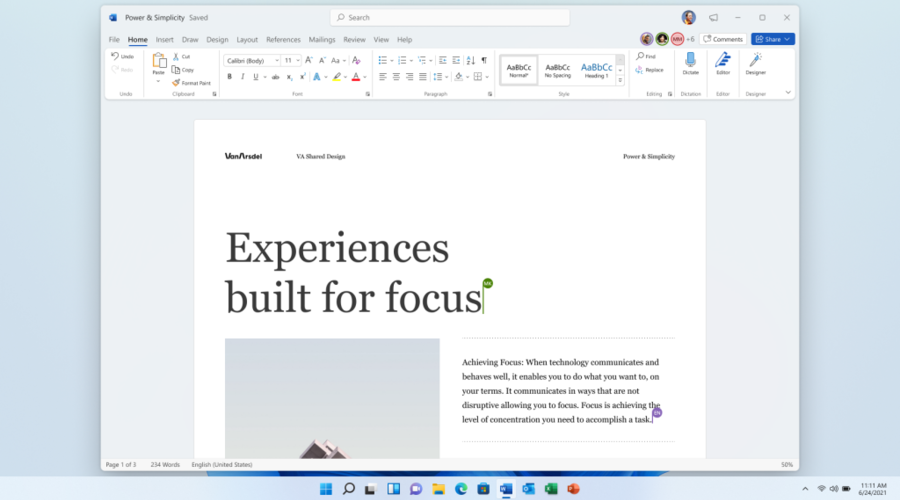
თავისი ახალი განახლებებითა და Fluent Design პრინციპებით, Microsoft გთავაზობთ ინტუიციურ, თანმიმდევრულ და ნაცნობ ინტერფეისს. ეს ხელმისაწვდომია ყველა Office აპში: Word, Excel, PowerPoint, OneNote, Outlook, Access და ა.შ.
Microsoft ანახლებს Office-ის ყველა პროგრამას (Word, Excel, Outlook desktop, PowerPoint და ა.შ.) იგივე ინტუიციური და ადვილად გამოსაყენებელი ინტერფეისით Windows 10 და Windows 11 ოპერაციული სისტემებისთვის.
თუ თქვენ აღფრთოვანებული ხართ ყველაზე დიდი სიახლეებით და გსურთ სცადოთ განახლება, თქვენ უნდა შეუერთდეთ Office Insider პროგრამის ბეტა არხს.
იმისათვის, რომ დარეგისტრირდეთ Office Insider-ად, ნუ მოგერიდებათ შედით Microsoft-ის სპეციალურ გვერდზე და მიჰყევით მოწოდებულ ნაბიჯებს.
Windows 11 Microsoft Office თავსებადობა
მიუხედავად იმისა, რომ წინა ოფისის ვერსია მუშაობს 32-ბიტიანზე, უახლესი OS გამოდის თანამედროვე 64-ბიტიანი არქიტექტურით. Windows 11-ზე Office-ის ძველი ვერსიების გაშვების პრობლემა არ უნდა იყოს.
თუ თქვენ გაქვთ მოწყობილობა ARM პროცესორით (როგორიცაა Surface Pro X ან Galaxy Book S), ჩვენ გირჩევთ განაახლოთ თქვენი Office კომპლექტი.
ამის გაკეთება შეგიძლიათ თქვენი მიმდინარე ვერსიის დეინსტალირებით და უახლესი ოფისის ოფიციალური გვერდიდან ჩამოტვირთვით, რომელიც ავტომატურად დააინსტალირებს ოფისის აპების ARM ოპტიმიზებულ ვერსიას.
ოფისის აპლიკაციები იყენებს Microsoft-ის ახალ ტექნოლოგიას სახელწოდებით ARM64EC, რომელიც ნიშნავს ARM64 Emulation Compatible.
ეს ტექნოლოგია საშუალებას აძლევს დეველოპერებს შეურიონ და დააკავშირონ კოდი, რომელიც შექმნილია ARM64-ისთვის. შედეგად, დამოკიდებულების მქონე აპებს, რომლებსაც არ უჭერს მხარს ARM64, შეუძლიათ ნაწილობრივ იმუშაონ როგორც მშობლიური აპები და ნაწილობრივ ემულაცია.
გაითვალისწინეთ, რომ Office Insiders-ს შეუძლია Microsoft Office-ის 64-ბიტიანი ARM ვერსიის უფასოდ ტესტირება. რა თქმა უნდა, ეს ეხება მხოლოდ დაშვებულ გაჯეტს და უკვე შეძენილ Microsoft 365 გამოწერას.
თქვენ უნდა გქონდეთ Windows 11 Insider Preview build-ის გაშვება. ამ თვალსაზრისით, დარწმუნდით, რომ ისწავლეთ როგორ ჩამოტვირთეთ Insider Preview Build-ი Windows 11-ისთვის.
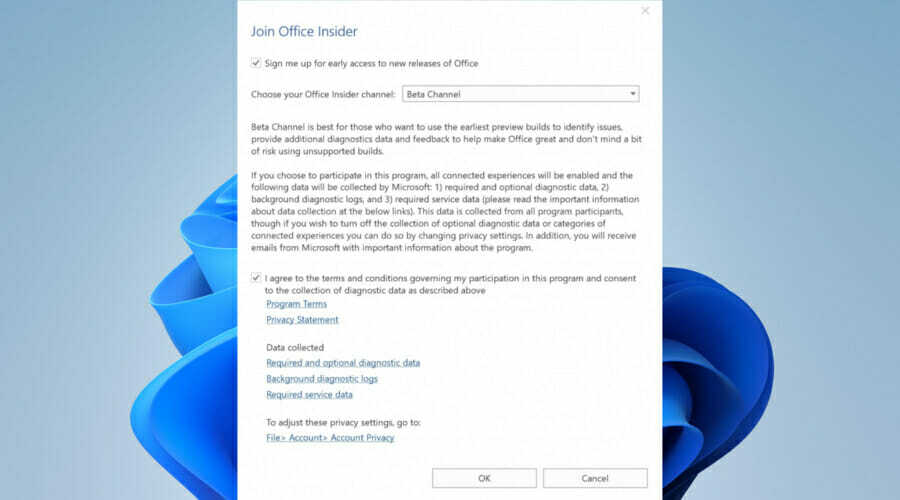
შედეგად, უახლესი Office კომპლექტს მოაქვს უკეთესი შესრულება და გაუმჯობესებული ეფექტურობა ნაკლები მეხსიერების გამოყენებისას.
როგორ შემიძლია Microsoft Office-ის მორგება Windows 11-ზე?
იმის გამო, რომ ჩვენ გვსურს, რომ რედიზაინით მიიღოთ საუკეთესო შედეგი, უნდა გაითვალისწინოთ ეს რჩევები:
- სცადეთ თქვენი მოედანის გაშვება. ამის გაკეთებისას თქვენ შეამჩნევთ ინტერფეისის ახალ ელემენტებს კონფიგურირებადი ლენტით, რბილი ან მომრგვალებული კუთხეებით ამ სამ აპში: Microsoft Excel, Microsoft Word და Microsoft PowerPoint.
- Outlook Win32 აპლიკაციით, შეგიძლიათ მიიღოთ შეკრული ინტერფეისი პრეზენტაციის გაზიარების რეჟიმის გამოყენებით.
- Microsoft Word-ს აქვს მომრგვალებული კუთხეები, განახლებული ხატები და ახალი ინდიკატორები. თქვენ შეგიძლიათ შეამჩნიოთ ისინი მენიუს ზოლის ზედა მარჯვენა კუთხეში. თუმცა, ეს ფუნქცია მუშაობს მხოლოდ მაშინ, როდესაც მუშაობთ თანაგუნდელებთან იმავე Microsoft-ის დოკუმენტზე.
- გაითვალისწინეთ, რომ სწრაფი წვდომის ხელსაწყოთა პანელი ნაგულისხმევად არ გამოჩნდება საერთო ინტერფეისის გასაუმჯობესებლად. ამ ფუნქციის აღსადგენად, დააწკაპუნეთ მარჯვენა ღილაკით ლენტაზე და ქვემოთ Riboon ჩვენების პარამეტრები, აირჩიეთ სწრაფი წვდომის ხელსაწყოთა ზოლის ჩვენება.
ასე რომ, თუ გაინტერესებთ, როგორ მუშაობს Windows 11 Microsoft Office-ის თავსებადობა, ვიმედოვნებთ, რომ ეს სტატია დაგეხმარებათ უფრო რთული პერსპექტივის მიღებაში.
არ დაგავიწყდეთ თქვენი აზრის გაზიარება ჩვენთან კომენტარის დატოვების შემდეგ სპეციალურ განყოფილებაში.


![Microsoft Office: ჩვენ ყველაფერს ვამზადებთ [სწრაფი გამოსწორება]](/f/3eafd7c9da1d1030a2422f22b042c9ee.jpg?width=300&height=460)